Коригиране: Експортирането на видео за Windows снимки не работи
отстраняване на неизправности в Windows Ръководство за отстраняване на неизправности / / August 04, 2021
Реклами
Има много случаи, в които приложенията на вашия компютър може да не работят и много потребители вече се оплакват от експортиране на видео за снимки на Windows, а не от работещи проблеми. С вграденото приложение „Снимки“ потребителите могат да създават основни видеоклипове на любимите си снимки. Но по някаква причина функцията за експортиране не работи и ето как можете да я поправите.
Windows се предлага с фантастичен преглед на изображения и редактор, наречен снимки. Но това не е всичко и снимките могат да създават видеоклипове и албуми от приложението, без да са необходими скъпи приложения за редактиране на видео, които изискват някои умения. Но някои потребители напоследък започнаха да изпитват някои проблеми с това приложение. Те успяха да редактират някои снимки и да направят видео, но при експортиране на приложението се появява неизвестна грешка. Така че в тази статия ще дадем някои решения и решения, които можете да опитате да разрешите този проблем.
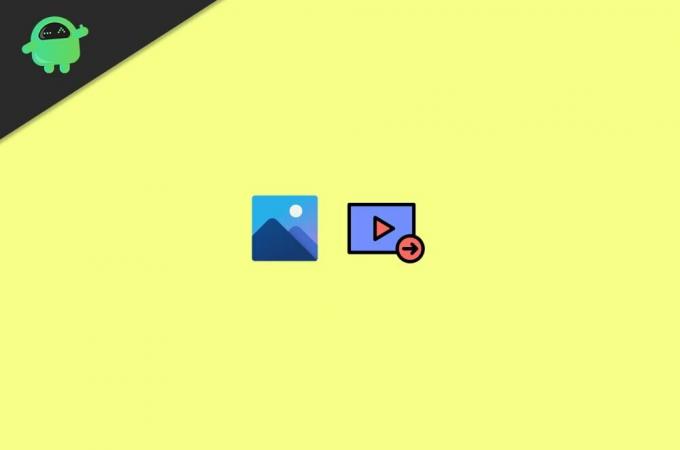
Съдържание
-
1 Коригиране: Експортирането на видео за Windows снимки не работи.
- 1.1 Метод 1: Актуализирайте приложението Снимки
- 1.2 Метод 2: Деактивирайте хардуерно ускорено видео кодиране
- 1.3 Метод 3: Актуализирайте драйверите на GPU
- 1.4 Метод 4: Убийте и нулирайте приложението Снимки
- 2 Заключение
Коригиране: Експортирането на видео за Windows снимки не работи.
Преди да продължите към частта за отстраняване на неизправности, проверете дали на вашето устройство C: остава малко място за съхранение. Ако нямате, опитайте да изчистите малко място, като изтриете ненужни файлове и деинсталирате нежелани програми.
Реклами
Метод 1: Актуализирайте приложението Снимки
Шансовете са, че може да използвате по-стара версия на приложението Снимки. Така че можете да опитате да актуализирате приложението Photos, за да коригирате този проблем. Тъй като Photos е приложение на UWP (Universal Windows Platform), актуализациите се обработват от магазина на Microsoft. Така че, за да актуализирате приложението:
- Отворете магазина на Microsoft от менюто "Старт".
- Кликнете върху иконата за изтегляне в горния десен ъгъл.

- Превъртете надолу до снимки и кликнете върху Update, за да получите най-новата версия.
След като инсталирате най-новата версия, опитайте да експортирате видеоклипа.
Метод 2: Деактивирайте хардуерно ускорено видео кодиране
Ако използвате най-новата версия на приложението Photos, в приложението има настройка за активиране на хардуерно ускорено видео кодиране. Въпреки че този термин може да звучи фантастично, лесно е да го деактивирате.
- Отворете приложението Снимки и кликнете върху иконата Настройки.
- Под Видео трябва да видите превключвател.
- Изключете го, за да изключите хардуерно ускорено видео кодиране.
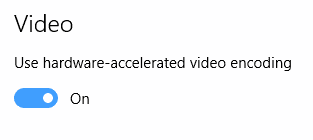
След като промените настройките, опитайте да експортирате видеоклипа си.
Метод 3: Актуализирайте драйверите на GPU
Ако използвате по-стара версия на вашия графичен драйвер, този проблем може да възникне. Така че трябва да помислите за актуализиране на вашите GPU драйвери.
Реклами
- Насочете се към уеб сайта nVidia или AMD или Intel,
- Изтеглете най-новите драйвери
- Инсталирайте ги и рестартирайте
Накрая проверете дали проблемът е решен.
Метод 4: Убийте и нулирайте приложението Снимки
Тъй като проблемът е причината за приложението за снимки, можем да опитаме да го убием и да го нулираме. За да направите това,
- Отворете Настройки и кликнете върху Система.
- Сега кликнете върху Приложения и функции.
- Превъртете надолу до Снимки и кликнете върху Разширени опции.
- Първо натиснете Прекратяване, за да убиете приложението и да проверите отново.

- И накрая, ако не работи дори след убийството, щракнете върху Нулиране от същото меню.
След като рестартирате приложението, опитайте да експортирате видеоклипа от приложението за снимки.
Заключение
Така че това бяха някои бързи корекции за приложението Photos, което не експортира грешка във видеото. Въпреки че ако все още не можете да експортирате видеоклипове, трябва да помислите за използване на приложения на трети страни, които могат да изпълнят задачата. Има няколко безплатни алтернативни приложения за редактиране на прости видеоклипове за компютър. Бих препоръчал Kdenlive или Shortcut, които са безплатни и са достъпни за изтегляне за множество платформи, включително Windows.
Реклами
Избор на редакторите:
- Microsoft Picture Manager не запазва редакции (изрязване, преоразмеряване и др.)
- Поправка: msvcr110.dll липсва в Windows 10
- Как да коригирам липсващата грешка в DAQExp.dll в Windows 10
- Коригиране: Повреден файл bootres.dll в Windows 10
- Защо Firefox използва твърде много памет? Има ли поправка?



